Ранний билд Windows 8 Developer Preview был создан лишь для того, чтобы люди смогли увидеть новый интерфейс Metro, и поэтому кое-какие простые возможности в нем отсутствуют. Так, например в билде нет возможности смены фонового рисунка Metro.
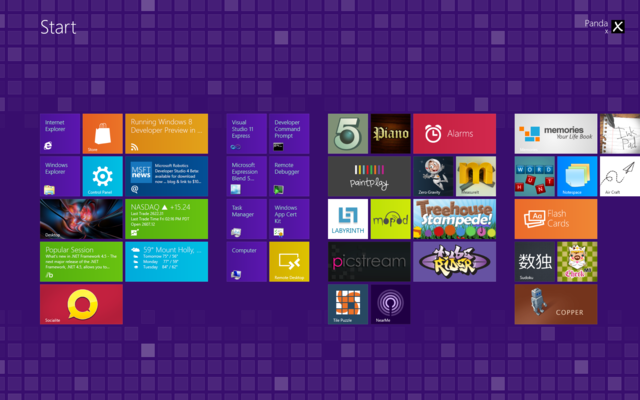
В данной статье мы предлагаем вам узнать, как сменить фон на x64-х билдах Windows 8. Аналогичная статья для x86-х билдов пока еще разрабатывается.
Еще раз повторюсь, что описание предназначено лишь для x64-х билдов. Если вы используете билд x86, то дальше даже не читайте! Итак:
1. Скачайте и распакуйте его.
2. Скачайте шестнадцатеричный редактор. Я выбрал HxD.
3. Пройдите в папку C:\Windows\System32\
4. В интерфейсе Ribbon кликните File (Файл) -> Open Command Prompt (Открыть командную строку) -> Open Command Promt as Administrator (Запустить командную строку от имени администратора)
5. В командной строке наберите:
takeown /f uxtheme.dll
icacls uxtheme.dll /grant Administrators:F
6. Скопируйте файл uxtheme.dll на рабочий стол
7. Запустите свой шестнадцатеричный редактор и откройте им файл uxtheme.dll.
8. В файле пройдите к нужному месту, указанному в файле ‘Metro Customization - Hex Table.txt’ из ранее скачанного архива и найдите нужный код, также указанный в файле. Для этого в HxD нажмите Ctrl+G (в другом редакторе комбинация клавиш может быть иной).
9. Убедитесь, что ваш шестнадцатеричный редактор настроен на ПЕРЕПИСЫВАНИЕ, а НЕ на вставку.
10. Замените цвета, как показано в 'Metro Customization - Hex Table.txt' на свои собственные. Формат – Красный (Red), Зеленый (Green), Синий (Blue), Альфа (Alpha) – RGBA. Для закрашенных/непрозрачный изображений оставьте последний байт как FF (например, FF0000FF будет закрашенный красный). При редактировании опирайтесь на картинки, находящиеся в архиве. Они подскажут вам, какой цвет и где вы меняете.
11. Сохраните.
12. В папке system32 переименуйте uxtheme.dll на uxtheme.dll.old
13. Скопируйте uxtheme.dll со своего рабочего стола в папку system32.
14. Перезагрузитесь.
Как видно процесс не самый простой, поэтому к нему стоит подходить аккуратно. Если же представленный выше метод вам кажется очень сложным, то воспользуйтесь более простым, который позволит вам получить приведенный выше фон:
1. Скачайте этот файл и распакуйте его.
2. Запустите файл takeownership.bat от имени администратора (при помощи правого клика по нему).
3. Пройдите в папку C:\Windows\System32\
4. Переименуйте там файлы uxtheme.dll на uxtheme.dll.old и shsxs.dll на shsxs.dll.old
5. Скопируйте файлы uxtheme.dll и shsxs.dll из архива в папку System32
6. Перезагрузитесь и наслаждайтесь! Для возврата к предыдущему фону запустить файл uninstall.bat от имени администратора.
Удачи!









Комментарии (0)